Ak synchronizujete adresáre alebo zálohujete údaje, je dobré ešte raz skontrolovať, či je kópia, ktorú ste vytvorili, skutočne identická s originálom. Problémy sa môžu vyskytnúť, keď sa údaje neskopírujú dokonale alebo sa niektoré údaje neskopírujú vôbec.
Ak dôjde k takémuto zlyhaniu kopírovania dôležitého dokumentu a vy si to nevšimnete, môžete skončiť stratou údajov. WinMerge je nástroj, ktorý umožňuje porovnávať obsah dvoch adresárov. Môžete vidieť, či chýbajú nejaké súbory alebo či sa niektorý zo zálohovaných súborov líši od originálov. Táto príručka vás prevedie inštaláciou a používaním WinMerge na porovnanie súborov v dvoch priečinkoch.
WinMerge si môžete nainštalovať zadarmo z ich webovej stránky tu. Stačí kliknúť na zelené tlačidlo "Stiahnuť teraz!" tlačidlo v pravom hornom rohu na stiahnutie zo SourceForge. Po stiahnutí inštalačného programu naň dvakrát kliknite, čím spustíte sprievodcu inštaláciou.
Prvá stránka inštalačného programu je licenčná zmluva, kliknite na tlačidlo „Ďalej“ pre súhlas a pokračujte. Druhá stránka vám umožňuje konfigurovať, ktoré funkcie sa majú nainštalovať. V predvolenom nastavení sú všetky rozšírenia povolené a neexistuje žiadny skutočný dôvod na ich vypnutie – ponechajte tieto možnosti tak, ako sú. Ak chcete nainštalovať ďalší jazykový balík, môžete si vybrať jednu alebo viacero z mnohých možností v zozname jazykov v spodnej časti.
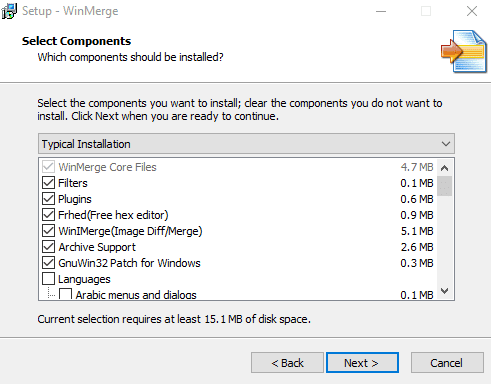
Po výbere požadovaných funkcií pokračujte kliknutím na tlačidlo „Ďalej“. Nasledujúca strana obsahuje ďalšie úlohy. Tu sú začiarkavacie políčka na aktiváciu integrácie kontextovej ponuky Prieskumníka súborov, ktorá vám umožňuje spustiť WinMerge z ponuky Prieskumník súborov kliknutím pravým tlačidlom myši. Medzi ďalšie možnosti patrí vytvorenie odkazu na pracovnej ploche a pridanie WinMerge do systémovej cesty, ktorú môžete nechať deaktivovanú. Po výbere funkcií, ktoré chcete povoliť, pokračujte kliknutím na tlačidlo „Ďalej“.
Na poslednej stránke sa len zobrazuje, aké možnosti ste vybrali, preto ich znova skontrolujte a potom kliknutím na tlačidlo „Inštalovať“ spustite proces inštalácie. Po dokončení inštalácie sa zobrazí krátka správa od vývojárov, kliknutím na tlačidlo „Ďalej“ ju preskočíte a kliknutím na tlačidlo „Dokončiť“ zatvorte inštalačný program a spustíte WinMerge.
Po otvorení WinMerge stlačte kombináciu klávesových skratiek Control+O, čím otvoríte nové porovnanie. Ak chcete vybrať priečinok, kliknite na tlačidlo „Prehľadávať…“ úplne vpravo hneď pod „1sv Súbor alebo priečinok“. Pomocou funkcie prehľadávania vyberte priečinok, ktorý chcete porovnať.
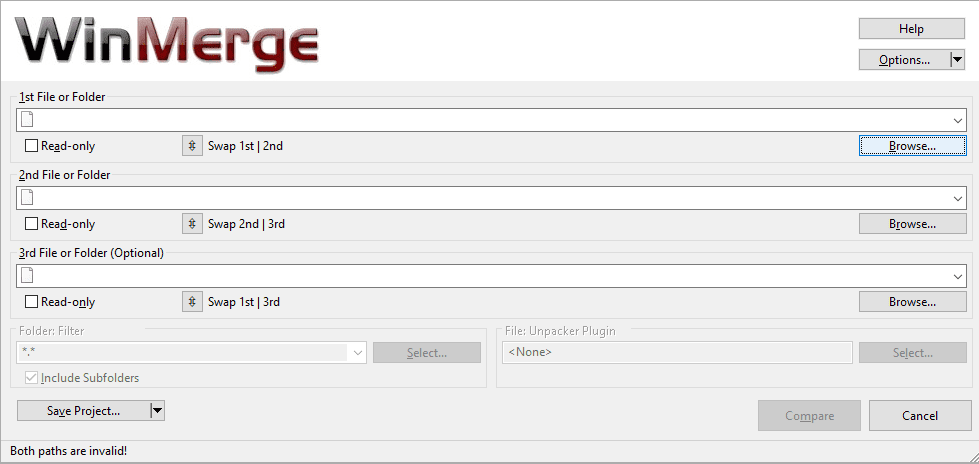
V okne prehľadávania musíte zadať priečinok, ktorý chcete porovnať, a potom kliknúť na „Otvoriť“. Ak vyberiete iba priečinok, ktorý chcete porovnať, ale nezadáte ho, v okne prehľadávania sa priečinok zobrazí za vás. Keď vyberiete prvý priečinok, zopakujte postup pre druhý priečinok pod ním. Po výbere oboch priečinkov, ktoré chcete porovnať, skontrolujte, či sú začiarknuté obe políčka „Iba na čítanie“. Ak chcete porovnať všetky súbory, musíte sa tiež uistiť, že „Filter priečinkov“ je nastavený na predvolenú hodnotu „*.*“. Po dokončení nastavenia porovnania kliknite na „Porovnať“.
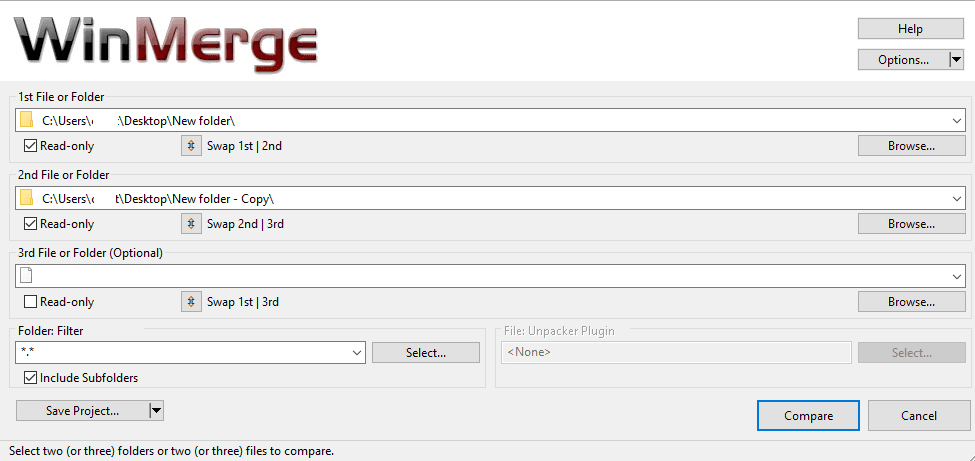
Pri veľkých priečinkoch obsahujúcich veľa súborov a podadresárov môže proces porovnávania chvíľu trvať. Po dokončení sa zobrazí zoznam všetkých súborov v priečinkoch. V predvolenom nastavení sú v tabuľke výsledkov uvedené: názov súboru, cesta podadresára, výsledok súboru porovnanie, dátumy úprav súboru v oboch priečinkoch a príponu súboru pre každý súbor v porovnávané priečinky.
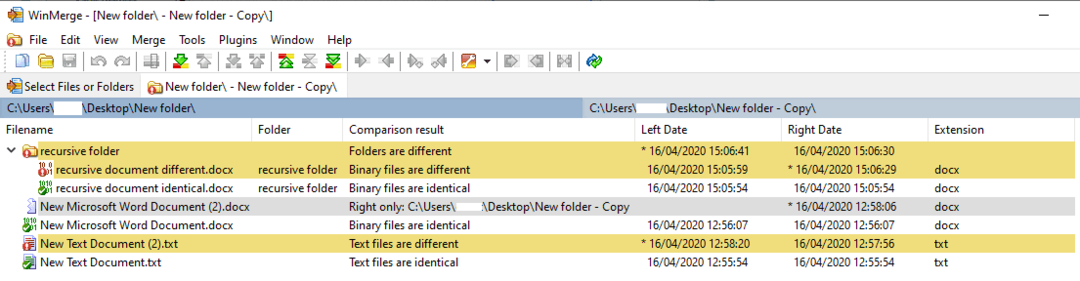
Tip: Ktoré stĺpce sa zobrazia, môžete zmeniť kliknutím pravým tlačidlom myši na hlavičku stĺpca a kliknutím na položku „Prispôsobiť stĺpce…“
Možné výsledky porovnania ukazujú, či sú súbory alebo priečinky rovnaké alebo odlišné. Ak porovnanie hovorí, že súbor je „iba pravý“, znamená to, že súbor alebo priečinok bol iba v druhom porovnávanom priečinku a nie v prvom. Naopak, „Len vľavo“ znamená, že súbor alebo priečinok bol iba v prvom porovnávanom priečinku.
Rôzne výsledky sú farebne odlíšené, aby sa dali ľahšie nájsť. Biele pozadie znamená, že súbory sú identické, žlté pozadie znamená, že súbory sú odlišné a sivé pozadie znamená, že súbory sú iba v jednom z dvoch porovnávaných priečinkov.
Ak dvakrát kliknete na priečinok, rozbalí sa a zobrazí sa jeho obsah. Ak dvakrát kliknete na súbor, otvorí sa porovnanie vedľa seba a zvýraznia sa prípadné rozdiely medzi týmito dvoma súbormi.

Ak máte veľký počet súborov, môže byť vhodné skryť všetky súbory, ktoré sú identické, aby ste uľahčili identifikáciu rozdielov. Ak to chcete urobiť, kliknite na „Zobraziť“ na hornom paneli a potom kliknutím naň zrušte začiarknutie políčka „Zobraziť identické položky“.
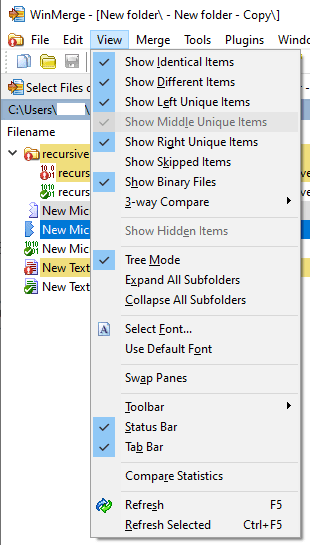
Každé porovnanie, ktoré spustíte, sa otvorí na novej karte. Ak chcete začať nové porovnanie, kliknite na kartu „Vybrať súbory alebo priečinky“ úplne vľavo, zmeňte ciele a znova kliknite na „Porovnať“. Ak chcete aktualizovať iba existujúce porovnanie, môžete kliknúť na ikonu obnovenia úplne vpravo alebo stlačiť kláves F5.
